发布时间:2024-01-21 11:10:58来源:JQDEMO.COM
很多人办公中都在使用Zoom视频会议软件,那么你们知道Zoom视频会议如何设置进入视频会议自动全屏吗?接下来,小编就为大伙带来了Zoom视频会议设置进入视频会议自动全屏的方法,感兴趣的用户快来下文看看吧。
Zoom视频会议如何设置进入视频会议自动全屏?Zoom视频会议设置进入视频会议自动全屏的方法
打开zoom软件,登录后点击右上角的【头像】标志;

出现下拉菜单,点击【设置】按键;
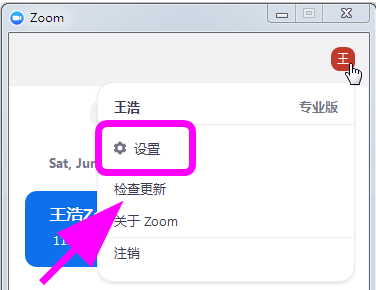
弹出zoom设置【菜单】;

在设置菜单中,点击【常规】选项卡;
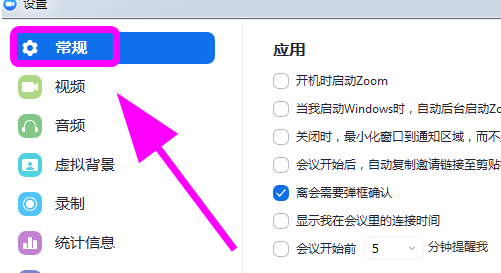
在常规选项卡中找到【内容共享】选项;

在内容共享中选中【开始或加入会议时自动进入全屏模式】,完成;

以上就是给大家分享的Zoom视频会议设置进入视频会议自动全屏的方法,更多精彩教程尽在JQ下载站。
下一篇:很抱歉没有了

Zoom视频会议如何设置虚拟背景

zoom视频会议怎么加入在线会议室

zoom视频会议如何录制

Zoom视频会议如何设置使用指纹登录

Zoom视频会议如何同时进行文字信息聊天

Zoom视频会议如何更改名称

Zoom视频会议怎么设置加入会议时不自动连接语音

Zoom视频会议怎么发起新会议

Zoom视频会议如何设置会议提醒时间

Zoom视频会议怎么设置加入会议时自动全屏

Zoom视频会议在哪打开视频镜像

Zoom视频会议如何设置铃声

Zoom视频会议怎么看自己的入会时长

Zoom视频会议怎么检测扬声器和麦克风

Zoom视频会议怎么显示入会时长

Zoom视频会议怎么设置自动录制会议

Zoom视频会议如何开启高清画质

Zoom视频会议怎么设置加入会议时自动静音

Zoom视频会议如何检测扬声器和麦克风

Zoom视频会议怎么发起新会议 Zoom视频会议发起新会议教程

熊熊精英吃鸡
16.80MB | 枪战射击

道路安全超级英雄
168MB | 角色扮演

比特漂流者
84MB | 挂机养成

3D派对城市沙盒模拟器
87MB | 动作格斗

恶搞小狗狗
45MB | 休闲益智

地牢杀手内置菜单版
151.33MB | 动作格斗

英雄来袭内置菜单
150.13MB | 枪战射击

我在末世当王者
107.92MB | 动作格斗

投射厕所怪物战争
15MB | 休闲益智

放置拳击脂肪燃烧(Idle Boxing Fat Burning)
126MB | 休闲益智

仙桃晃晃
47.12MB | 模拟塔防

超级忍者格斗
未知 | 动作格斗

造梦西游外传手游
584.0M | 角色扮演

逃离精神病院
未知 | 休闲益智

家居设计无广告版
未知 | 模拟塔防

极限竞速专家联机版
未知 | 体育竞技

2023-04-17
微信怎么保存网页整页图片 保存网页整页图片方法
QQ浏览器怎么设置字体 设置字体方法介绍
京东怎么开启暗黑模式 开启暗黑模式方法介绍
抖店怎么打开悬浮球功能 打开悬浮球功能方法介绍
触漫如何修改个人昵称 修改个人昵称方法介绍
红米note12网速显示怎么设置 网速显示设置方法分享
京东如何进行商品单独退款 进行商品单独退款方法介绍
支付宝群聊如何解散 群聊解散方法一览
美图秀秀锐化功能怎样使用 锐化功能使用方法介绍